 Title: Cara Me-Nonaktifkan Login Screen Pada Windows XP/7
Title: Cara Me-Nonaktifkan Login Screen Pada Windows XP/7Posted by:
Published :2013-01-08T20:06:00+07:00
Cara Me-Nonaktifkan Login Screen Pada Windows XP/7
Author : Apit Prayitno, Staf Administrasi di SMP Negeri 1 Rakit, Kabupaten Banjarnegara.
Judul Artikel : Cara Me-Nonaktifkan Login Screen Pada Windows XP/7
URL : https://watubudug.blogspot.com/2013/01/cara-me-nonaktifkan-login-screen-pada.html
Bila berniat mencopy-paste artikel ini, mohon sertakan link sumbernya. ...Selamat membaca.!
Cara Me-Nonaktifkan Login Screen Pada Windows XP/7
Menu log on sebenarnya dapat
diubah menjadi otomatis atau dengan kata lain dihilangkan sehingga user
tidak perlu repot2 lagi memasukkan username dan password.
Caranya:
Klik Start >> RUN >>

Kemudian Ketik “control userpasswords2” >> OK >>
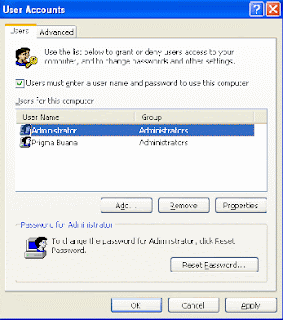
unCek (hilangkan centang) pada "Users must enter a user name and password to use this computer" >> Apply >>

Isi
nama account yang ingin anda gunakan (disini anda bisa memilih user
name yang ingin anda gunakan dan tidak harus Administrator)
>> OK
Jika Masih Belum bisa , Coba dengan Cara yang ke -2
Untuk Windows XP
• Log on ke komputer sebagai administrator
• Klik Start, klik Control Panel, kemudian dobel klik User Account
• Klik Change the way users log on or off
• Pilih (beri centang) pada Use the Welcome screen jika anda ingin mendisable CTRL+ALT+DELETE
• Klik Start, klik RUN, kemudian ketik Control userpasswords2 kemudian tekan ENTER.
• Klik pada tab Advanced
• Pada Secure logon , Pilih (beri centang) pada Require users to press Ctrl+Alt+Delete untuk mengaktifkan. Lepas Centang apabila ingin mendisable / menonaktifkan Ctrl Alt Del
• Klik Apply dan OK
Untuk Windows 7 dan Windows Vista
• Log on ke komputer sebagai administrator
• Klik Start, klik RUN, kemudian ketik Netplwiz, tekan Enter
• Pilih Tab Advanced
• Pada Secure logon , Untuk mengaktifkan Pilih (beri centang) pada Require users to press Ctrl+Alt+Delete . Lepas Centang apabila ingin mendisable / menonaktifkan Ctrl Alt Del
• Klik Apply dan OK.
Ada cara lebih mudah yaitu tinggal download dan jalankan tools di bawah ini untuk disable dan enable Control+Alt+del
Link enable
Link Disable
Atau yang ke tiga :
Untuk mendisable atau menonaktifkan welcome screen ikuti langkah-langkah dibawah ini :
Masuk pada control panel > User Accounts
Pada jendela User Accounts, klik pada Change the way users log on or off


Source : http://imam77.blogspot.com/





0 comments:
Post a Comment